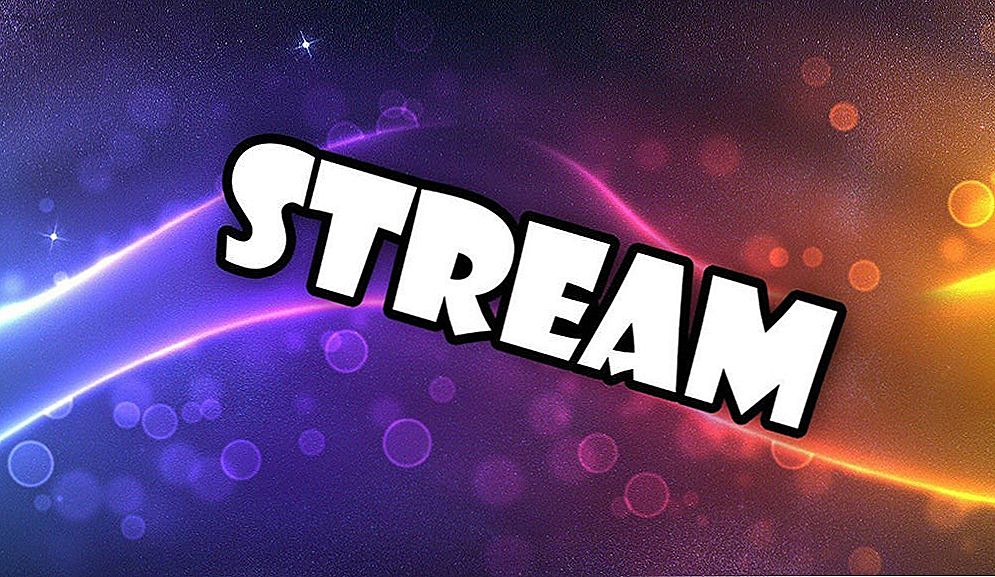З урахуванням того, що сьогодні у кожного користувача є далеко не один акаунт в самих різних соціальних мережах, месенджерах і на різних сайтах, а також у зв'язку з тим, що в сучасних умовах з метою безпеки доцільно використовувати складні паролі, які будуть відрізнятися для кожного такого сервісу (докладніше: про безпеку паролів), питання про надійне зберігання облікових даних (логінів і паролів) дуже актуальне.
З урахуванням того, що сьогодні у кожного користувача є далеко не один акаунт в самих різних соціальних мережах, месенджерах і на різних сайтах, а також у зв'язку з тим, що в сучасних умовах з метою безпеки доцільно використовувати складні паролі, які будуть відрізнятися для кожного такого сервісу (докладніше: про безпеку паролів), питання про надійне зберігання облікових даних (логінів і паролів) дуже актуальне.
У цьому огляді - 7 програм для зберігання паролів і управління ними, безкоштовних і платних. Основні фактори, за якими я відбирав ці менеджери паролів - мультиплатформеність (підтримка Windows, MacOS і мобільних пристроїв, для зручного доступу до збережених паролів звідусіль), час існування програми на ринку (перевага віддається тим продуктам, які існують вже не перший рік), наявність російської мови інтерфейсу, надійність зберігання - хоча, даний параметр суб'єктивний: всі вони в побутовому використанні забезпечують достатню захищеність даних, що зберігаються.
Примітка: якщо менеджер паролів вам потрібно лише для зберігання облікових даних від сайтів, цілком можливо,для цього і не потрібно встановлювати якісь додаткові програми - все сучасні браузери мають вбудований менеджер паролів, порівняно безпечно їх зберігають і синхронізують між пристроями, якщо ви використовуєте обліковий запис в браузері. У Google Chrome, крім управління паролями, є і вбудований генератор складних паролів.
KeePass
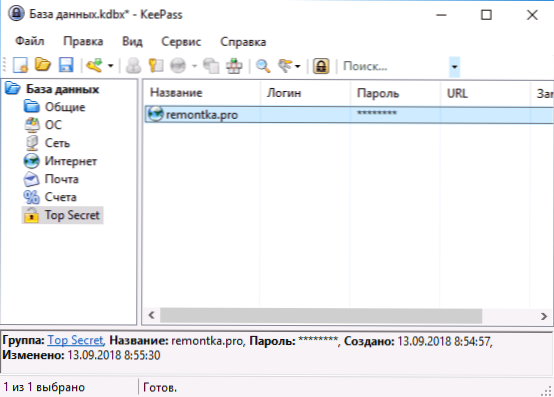
Можливо, я трохи старомодний, але коли мова заходить про зберігання таких важливих даних, як паролі, я вважаю за краще, щоб вони зберігалися локально, в зашифрованому файлі (з можливістю його перенесення на інші пристрої), без будь-яких розширень в браузері (у яких раз у раз виявляються уразливості). Менеджер паролів KeePass - одна з найвідоміших безкоштовних програм з відкритим вихідним кодом і саме таким підходом, доступна російською мовою.
- Завантажити KeePass можна з офіційного сайтуhttps://keepass.info/ (На сайті доступний як установник, так і portable версія, яка не потребує установки на комп'ютер).
- На цьому ж сайті в розділі Translations завантажте файл перекладу на російську мову, розпакуйте і скопіюйте його в папку Languages програми. Запустіть KeePass і виберіть російську мову інтерфейсу в меню View - Change Language.
- Після запуску програми, вам буде потрібно створити новий файл паролів (зашифрована база даних з вашими паролями) і задати "Основний пароль" на сам цей файл.Паролі зберігаються в зашифрованому базі даних (можна працювати з декількома такими базами), яку ви можете перенести на будь-який інший пристрій з KeePass. Зберігання паролів організовано в структурі дерева (її розділи можна змінювати), а при самому записі пароля доступні поля "Ім'я", "Пароль", "Посилання" і "Коментар", де ви докладно можете описати, до чого цей пароль відноситься - все досить зручно і просто.

При бажанні, ви можете скористатися генератором паролів в самій програмі і, більш того, KeePass підтримує плагіни, за допомогою яких, наприклад, можна організувати синхронізацію через Google Drive або Dropbox, автоматично створювати резервні копії файлу даних і багато іншого.
LastPass
LastPass - напевно, найпопулярніший менеджер паролів, доступний для Windows, MacOS, Android і iOS. За фактом, це хмарне сховище ваших облікових даних і в Windows воно працює як розширення браузера. Обмеження безкоштовної версії LastPass - відсутність синхронізації між пристроями.
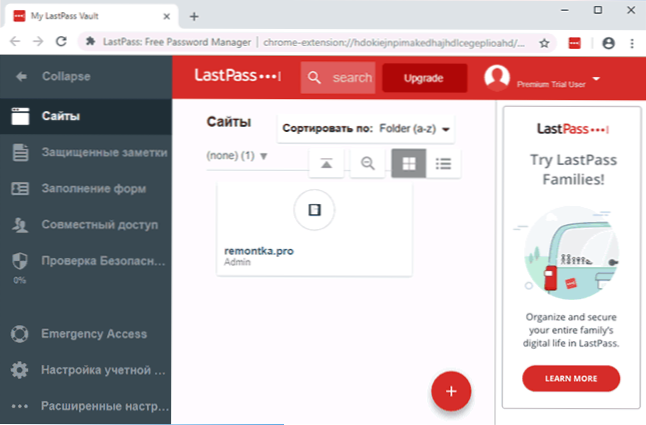
Після встановлення розширення LastPass або мобільного застосування та реєстрації, ви отримуєте доступ до зберігання паролів, в браузері додається автоматичне заповнення даними, що зберігаються в LastPass, генерація паролів (пункт додається і в контекстне меню браузера), перевірка надійності паролів. Інтерфейс доступний російською мовою.
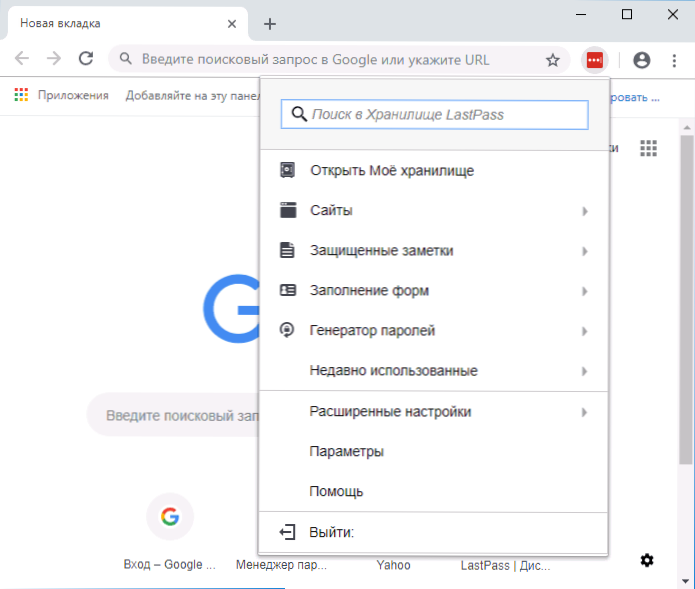
Завантажити та встановити LastPass можна з офіційних магазинів додатків Android і iOS, а також з магазину розширень Chrome. Офіційний сайт -https://www.lastpass.com/ru
RoboForm
RoboForm - ще одна програма російською мовою для зберігання і управління паролями з можливістю безкоштовного використання. Головне обмеження безкоштовної версії - відсутність синхронізації між різними пристроями.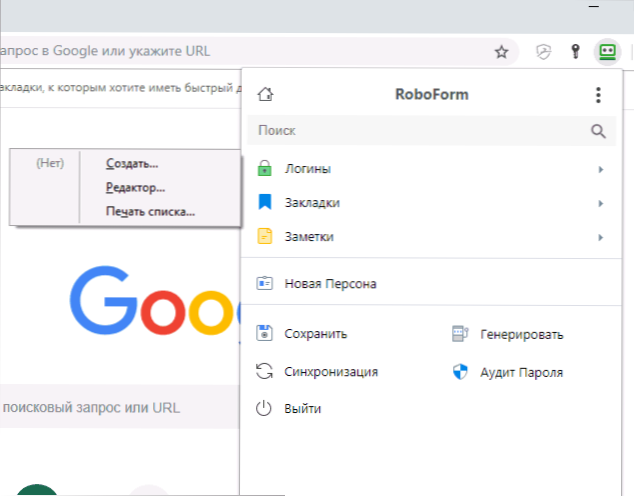
Після установки на комп'ютер з Windows 10, 8 або Windows 7, Roboform встановлює як розширення в браузері (на скріншоті вище - приклад з Google Chrome), так і програму на комп'ютері, з допомогу якої можна управляти збереженими паролями і іншими даними (захищеними закладками, нотатками, контактами, даними додатків). Також фоновий процес RoboForm на комп'ютері визначає, коли ви вводите паролі не в браузерах, а в програмах і також пропонує зберегти їх.
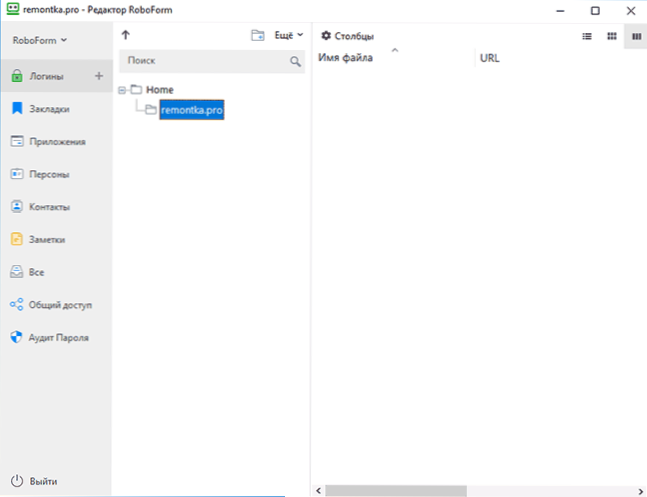
Як і в інших аналогічних програмах, в RoboForm доступні додаткові функції, такі як генератор паролів, аудит (перевірка безпеки), організація даних по папках. Завантажити Roboform можна безкоштовно з офіційного сайтуhttps://www.roboform.com/ru
Kaspersky Password Manager
Програма для зберігання паролів Kaspersky Password Manager також складається з двох частин: автономне ПО на комп'ютері і розширення браузера, яке бере дані з зашифрованою бази даних на вашому диску.Використовувати її можна безкоштовно, але обмеження куди істотніше, ніж в попередніх варіантах: можна зберігати лише 15 паролів.

Головний плюс на мій суб'єктивний погляд - оффлайн зберігання всіх даних і дуже зручний і зрозумілий інтерфейс програми, з яким розбереться навіть початківець користувач.
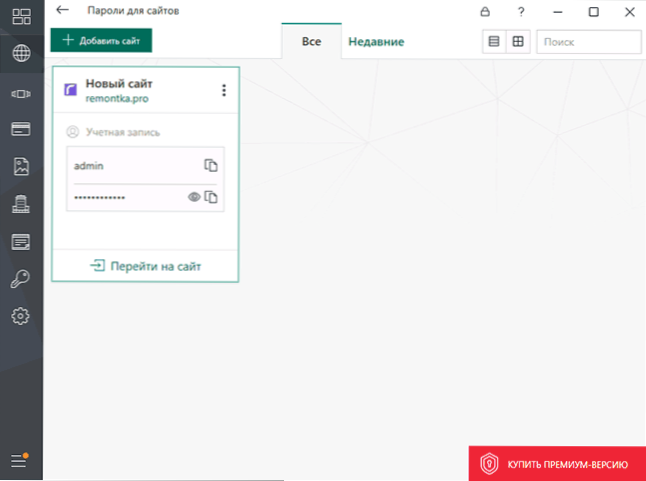
Функції програми включають в себе:
- Створення надійних паролів
- Можливість використання різних типів аутентифікації для доступу до бази даних: як за допомогою майстер-пароля, так і USB ключа або іншими способами
- Можливість використання яку переносять версії програми (на флешці або іншому накопичувачі), яка не залишає слідів на інших ПК
- Зберігання інформації про електронні платежі, захищених зображень, нотаток та контактів.
- Автоматичне резервне копіювання
В цілому, гідний представник даного класу програм, але: лише одна підтримувана платформа - Windows. Завантажити kaspersky Password Manager можна з офіційного сайтуhttps://www.kaspersky.ru/password-manager
Інші популярні менеджери паролів
Нижче - ще кілька якісних програм для зберігання паролів, але мають деякі недоліки: або відсутність російської мови інтерфейсу, або неможливість безкоштовного використання за рамками пробного періоду.
- 1Password - дуже зручний мультиплатформенний менеджер паролів, з російською мовою, але неможливістю безкоштовного використання після завершення пробного періоду. Офіційний сайт -https://1password.com

- DashLane - ще одне рішення для зберігання даних для входу на сайти, покупок, захищених нотаток та контактів із синхронізацією на різних пристроях. Працює і як розширення в браузері і як окремий додаток. Безкоштовна версія дозволяє зберігати до 50 паролів і без синхронізації. Офіційний сайт -https://www.dashlane.com/

- RememBear - Мультиплатформенне рішення для зберігання паролів і інших важливих даних, автоматичного заповнення форм на сайтах і аналогічних завдань. Російська мова інтерфейсу не доступний, але сама програма дуже зручна. Обмеження безкоштовної версії - відсутність синхронізації і резервного копіювання. Офіційний сайт -https://www.remembear.com/

На закінчення
В якості кращих, суб'єктивно, я б вибрав наступні рішення:
- KeePass Password Safe, за умови, що вам потрібно саме зберігання важливих облікових даних, а такі речі як автоматичне заповнення форм або збереження паролів з браузера - необов'язково. Так, автоматичної синхронізації немає (але можна перенести базу вручну),зате підтримуються всі основні операційні системи, базу з паролями практично не можна зламати, саме зберігання, хоч і просте, але організовано дуже зручно. І все це безкоштовно і без реєстрації.
- LastPass, 1Password або RoboForm (причому, не дивлячись на те, що LastPass популярнішим, мені RoboForm і 1Password сподобалися більше), якщо синхронізація потрібна і ви готові за неї платити.
Чи використовуєте ви менеджери паролів? І, якщо так, то які?